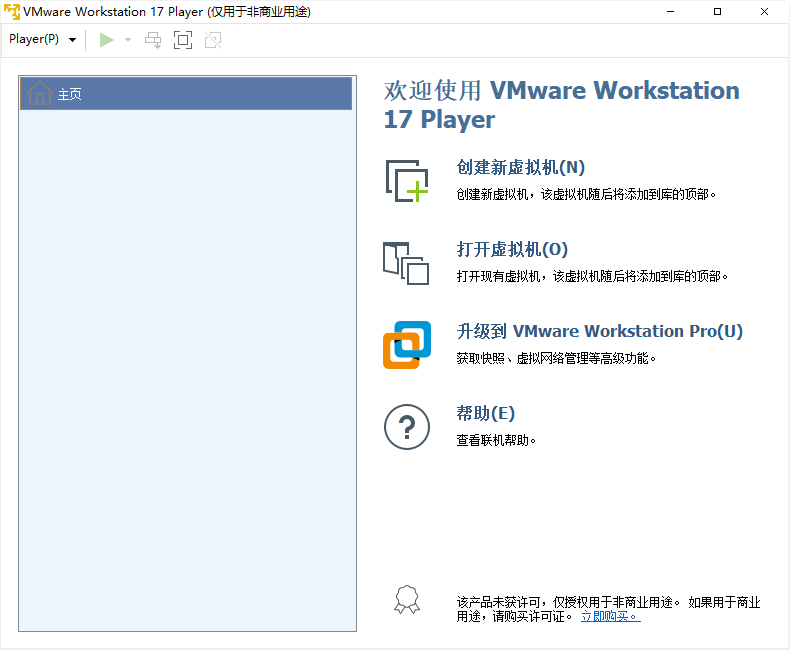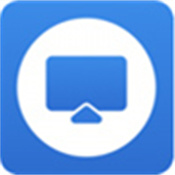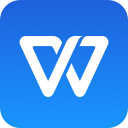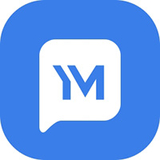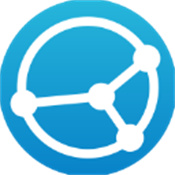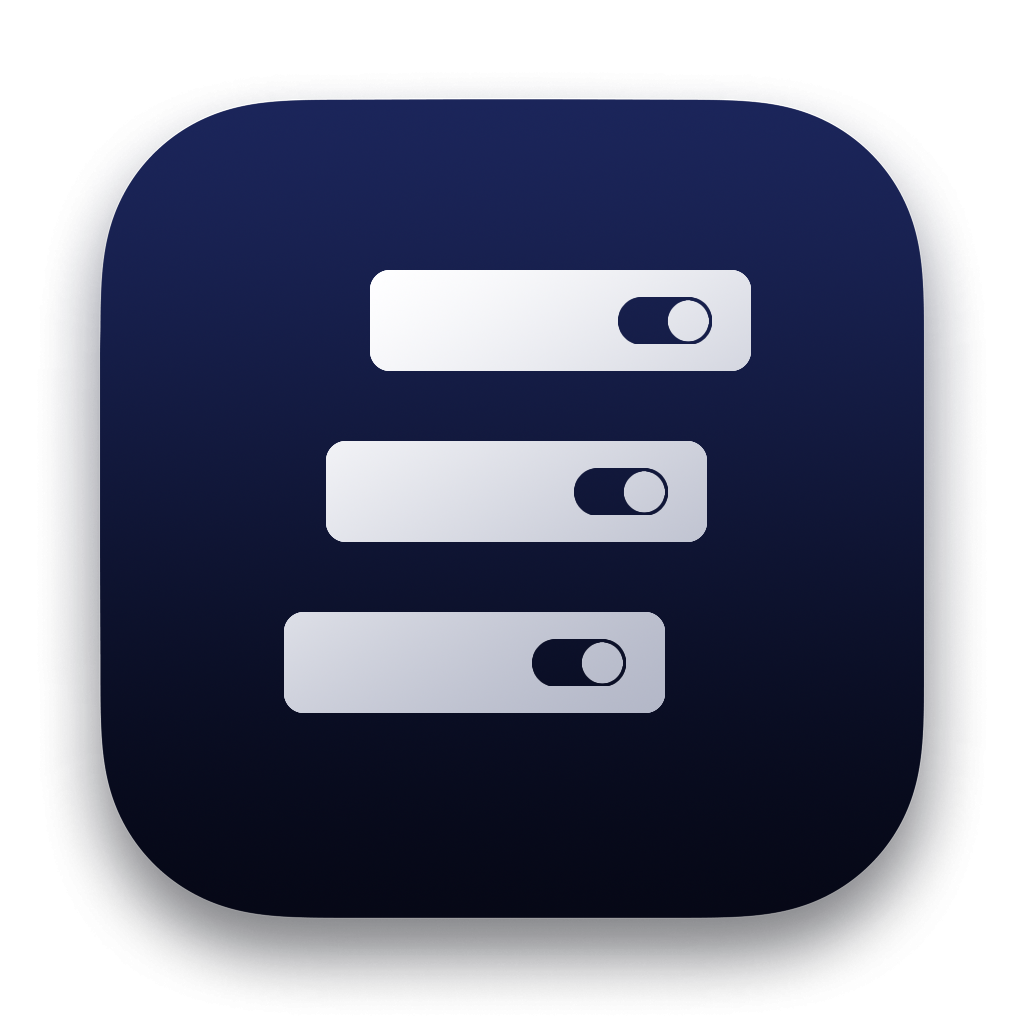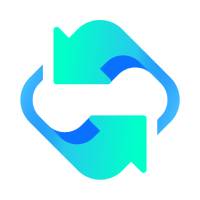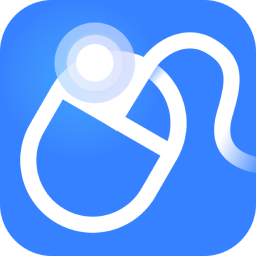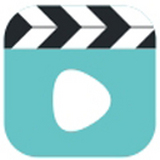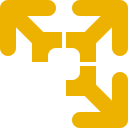
VMware Player 17.6.3
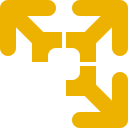
- 软件类型企业办公
- 软件大小212.50M
- 更新时间2025-05-21 13:37
没有对应的IOS版/安卓版,点击下载的是:VMware Player电脑版
- 详情
- 信息
- 推荐
VMware Player是一款简单好用的虚拟机软件,在VMware Player软件中,用户可以轻松创建和管理虚拟机环境,不需要复杂的配置就能运行各种操作系统,无论是想体验Linux系统还是测试软件兼容性都很方便,软件运行流畅占用资源少,支持直接打开现有的虚拟机文件,还能和主机系统无缝共享文件,比完整版VMware更轻量实用,一起来下载VMware Player试试吧!
VMware Player怎么用?
1、打开安装好的 VMware Player 12软件,打开软件后,点击【创建新虚拟机】按钮。
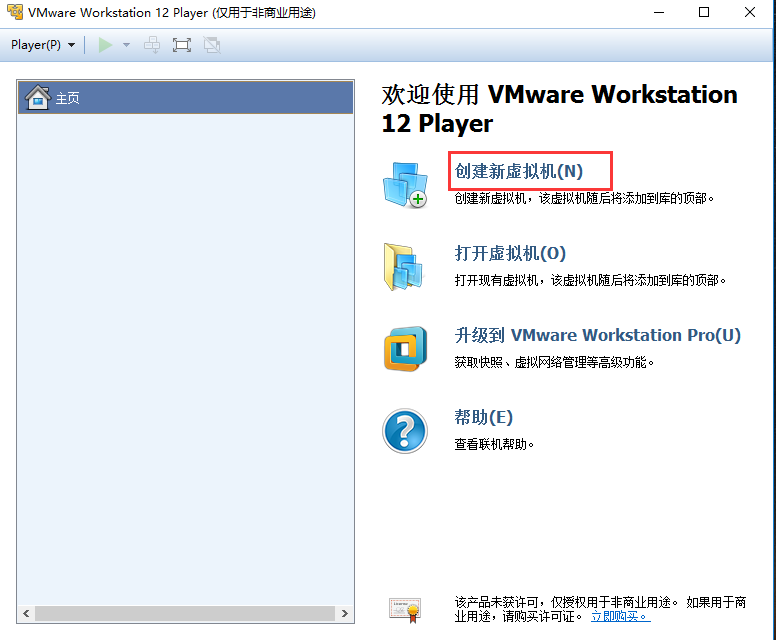
2、选择VMware Player 12 软件安装的操作系统的镜像文件或者光盘,如果您没有可以点击【稍后安装操作系统】,选择完成后点击【下一步】。
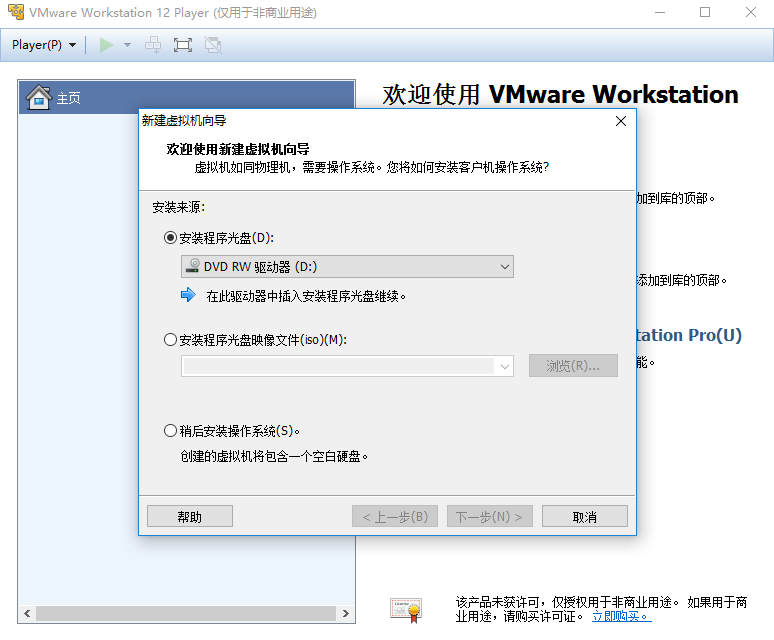
3、选择您要安装的操作系统,windows,Linux等,您可以自行选择,选择完成后点击【下一步】继续。
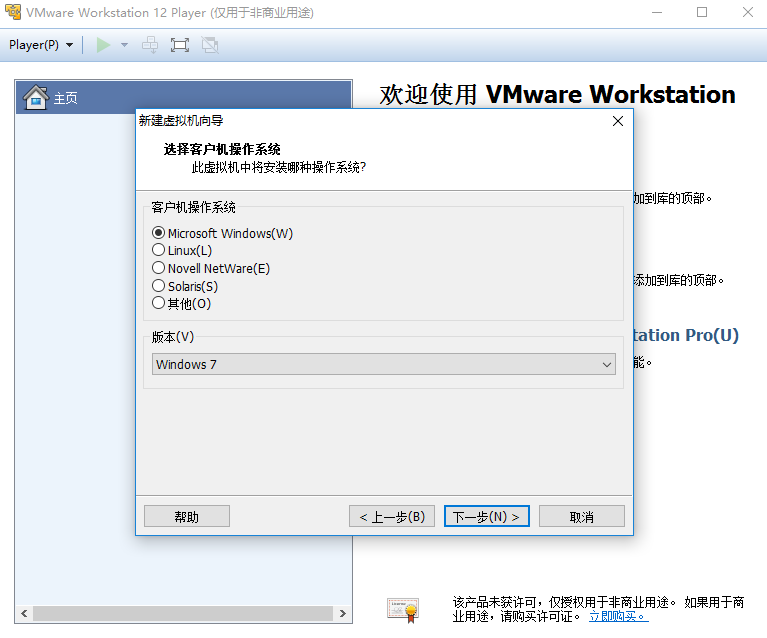
4、创建虚拟机名称,选择虚拟机的保存位置,点击【浏览】可以自行选择,选择完成后点击【下一步】继续。
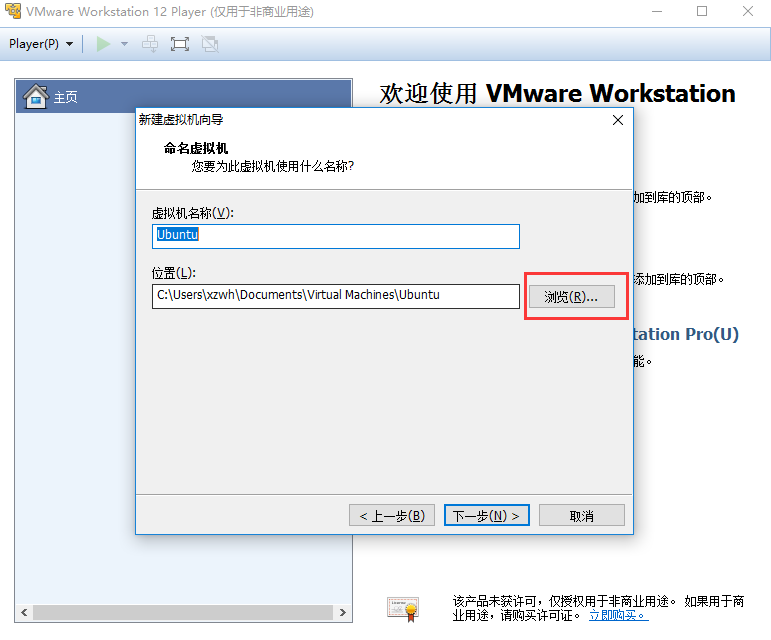
5、创建VMware Player虚拟机的磁盘大小,这个可以根据您电脑的磁盘大小决定,选择完成后点击【下一步】。
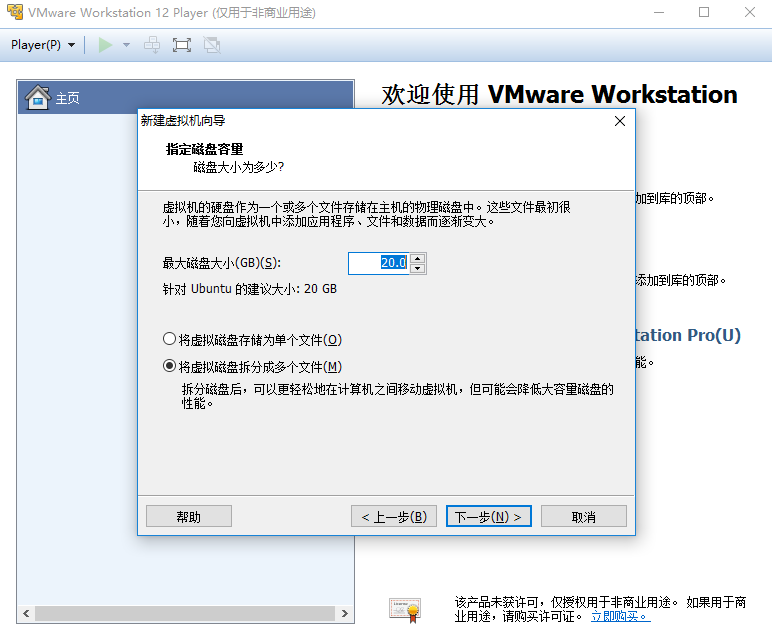
6、VMware Player12 创建完成,点击【完成】就可以了。

VMware Player常见问题
Vmware Player共享文件夹怎么设置?如何共享文件?
1、打开VMware Player 12软件,打开软件后点击【编辑虚拟机设置】。
2、打开虚拟机设置窗口,点击顶部的【选项】标签页。
3、打开VMware Player12 选项设置后,点击【共享文件夹】选项,在右侧界面中点击【总是启用】选项。
4、然后点击【添加】选项。
5、会弹出添加共享文件夹向导窗口,选择一个主机路径,点击【浏览】按钮,在打开的选择窗口中选择您要共享的文件夹,选择完成后点击【下一步】。
6、选择【启用此共享】,选择完成后点击【完成】就可以了。
7、然后在虚拟机中点击【Player】在弹出的选项中点击【管理】然后选择【重新安装VMware Tools】。
8、这时在VMware Player 12主界面最底端会提示按下Windows键+R键,安装Vmware Tools工具。
9、会弹出Vmware Player 12安装界面,按平时安装软件的方法进行完装就可以了。安装完成后重新启动虚拟机。
10、在虚拟机中点击【网络】。
11、然后选择网上邻居,然后就可以看到共享的文件夹了。以后在本地计算机中把文件放到该文件夹,在虚拟机中也可以正常使用。
软件特点
VMware Player 中文版最大的不同之处就是省去了制作虚拟机的功能,就像其名字一样,它只是一个系统“播放器”,而不能用于创建虚拟系统。但是最新 6.0 的版本已经可以创建虚拟系统了。
现在各大操作系统厂商为方便用户试用,都提供了系统的虚拟机文件,如VMware官方网站就提供了大量的系统虚拟机文件,以及各种虚拟机应用环境,用户只要下载就可以在 VMware Player 直接运行了。
此外,用户间共享不同操作系统的虚拟机文件,也是获得虚拟文件的一种途径。
VMware Player 功能突破
虽然 VMware Player 精简了很多功能,但 VMware Workstation 提供的基本功能都被保留了下来,并且还有所增强,如对光驱、软驱、移动硬盘、闪存等设备的支持,以及对用户网络和多种虚拟机文件格式的支持。
以前的VMware推出的虚拟机工具只能支持VMware Workstation,、GSX Server或ESX Server创建的虚拟机,而微软的Microsoft Virtual Machines格式,赛门铁克的LiveState Recovery Disk格式都无法在VMware工具中运行。
而 VMware Player 的出现解决这个问题,VMware Player 除了能运行 VMware Workstation、 VMware Fusion、 VMware Fusion Professional 和 VMware vSphere 创建的虚拟机以外,还可以创建虚拟机。另外, VMware Player工具不但支持Windows系统,还支持Linux系统。
VMware Player 功能
使用 VMware Player 可以创建、运行、评估和共享虚拟机中运行的软件:
创建:使用 VMware Player 创建装有最新 32 位和 64 位 Windows 与 Linux 操作系统的虚拟机。 快捷安装功能使安装虚拟机比直接在 PC 上安装操作系统更轻松。
运行:任何人都可以使用 VMware Player 在 Windows 或 Linux PC 上运行虚拟机。 借助 VMware Player 可以快速而轻松地利用虚拟机的安全性、灵活性和可移植性。
评估:VMware Player 非常适合于安全地评估以虚拟设备形式分发的软件。 虚拟设备是预构建、预配置和随时可以运行的企业软件应用,它们和操作系统一起打包在虚拟机中。 任何人使用 VMware Player 都可以迅速而轻松地体验到预配置产品的优点,而不会有任何安装或配置麻烦。 运行通过 VMware Solution Exchange 提供的来自一流软件供应商的 900 多种虚拟设备。
共享:任何人都可以使用 VMware Player 来运行与同事或朋友共享的虚拟机。 例如,客户支持团队和开发团队可以共享一个虚拟机中封装的客户情景。
VMWare Player 的优点:
– 免费的 VMWare Player 体积仅90多MB,相比7百多MB且还要付费的 VMware Workstation 无疑更适合个人用户使用
– 主界面清爽简洁,几乎所有的功能都不需要手工设置
– 对软驱、光驱、蓝牙和USB设备有很完善的支持,用户在虚拟系统中就象操作真实系统一样简单和方便
– 相比 Windows7 XP Mode,Player不仅对系统版本没有要求,对硬件也没有硬性要求,基本上是PC都能使用
– 虚拟系统完美支持Aero(磨砂玻璃特效),“支持DirectX 9 3D加速,基本上能流畅玩很多游戏了” 不是不可能的事情
– 现在已经支持创建虚拟机,实用性比以前的 VMware Player 有极大增强
– 同时支持32位64位主机和虚拟
– 虚拟机现在支持 IPv6 网络VMWare Player 是免费玩转虚拟化的首选
- 当前版本17.6.3
- 系统要求winall
- 是否收费免费(软件内购买项目)
- 软件语言中文
- 权限点击查看
- 隐私说明查看详情